Maison >Problème commun >Comment ouvrir PowerShell en tant qu'administrateur sur Windows 11
Comment ouvrir PowerShell en tant qu'administrateur sur Windows 11
- PHPzavant
- 2023-05-10 18:40:064716parcourir
Comment ouvrir PowerShell en tant qu'administrateur sur Windows 11
Exécuter PowerShell avec des autorisations élevées ou de niveau administrateur vous permet d'exécuter des commandes qui contournent la protection des fichiers Windows, telles que celles utilisées pour les fichiers d'installation de Windows.
Vous pouvez exécuter PowerShell en ouvrant PowerShell directement ou en ouvrant la nouvelle application Windows Terminal, qui utilise PowerShell pour exécuter des commandes par défaut.
Ouvrez PowerShell en tant qu'administrateur sur Windows 11 :
- Ouvrez le menu Démarrer et tapez powershell ou terminal.
- Sélectionnez Exécuter en tant qu'administrateur dans la liste des résultats à droite.
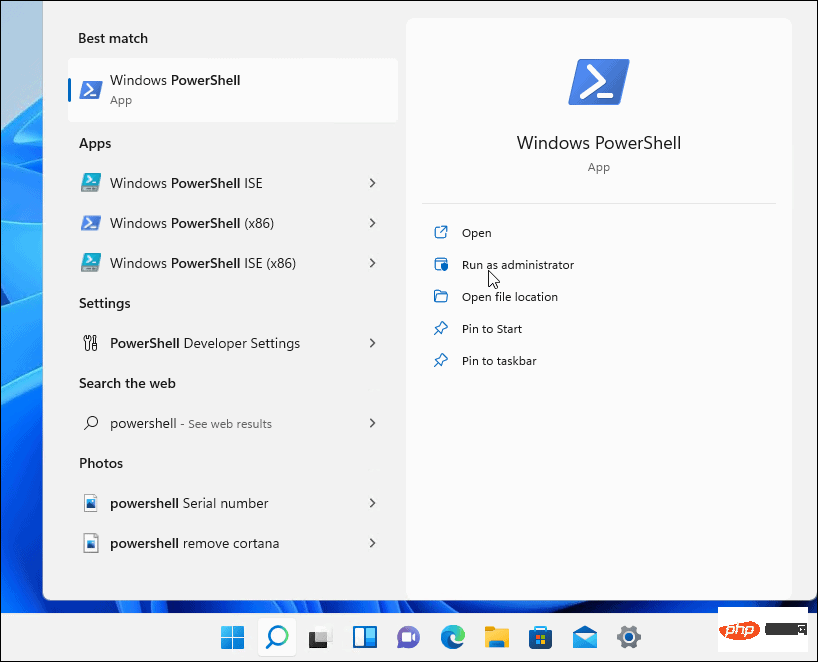
- Lorsque le terminal PowerShell s'ouvre, vous saurez qu'il fonctionne avec des privilèges élevés, car il indiquera Administrateur dans la barre de titre.
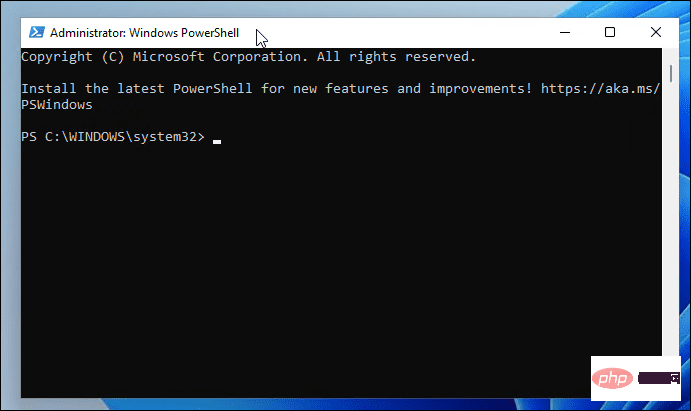
Comment mettre à jour le terminal pour qu'il s'exécute toujours en tant qu'administrateur
Si vous souhaitez toujours que PowerShell s'exécute avec des autorisations de niveau administrateur, vous pouvez configurer Terminal Windows (qui utilise PowerShell par défaut) pour ce faire.
Toujours exécuter Terminal en tant qu'administrateur sur Windows 11 :
- Tout d'abord, vérifiez la version de votre terminal Windows en tapant la commande suivante et en appuyant sur Entrée :
Wt -v
- Un petit écran s'ouvrira affichant votre version de Terminal.
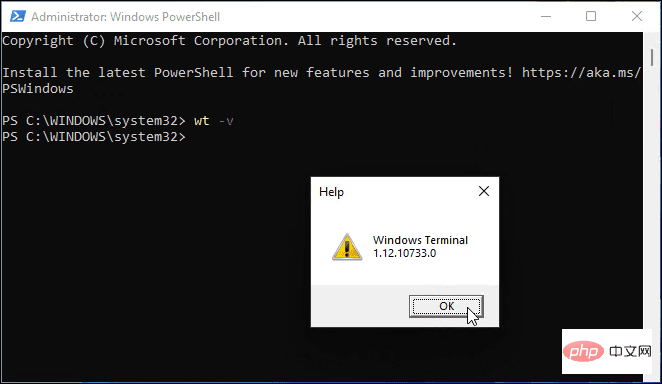
- Vous devez mettre à jour la version de votre terminal Windows vers la dernière version, alors tapez ce qui suit pour ce faire :
Winget install –id Microsoft.WindowsTerminal.Preview
- La mise à jour prendra un certain temps, vous devez taper Y pour accepter les conditions et appuyer sur Entrée .
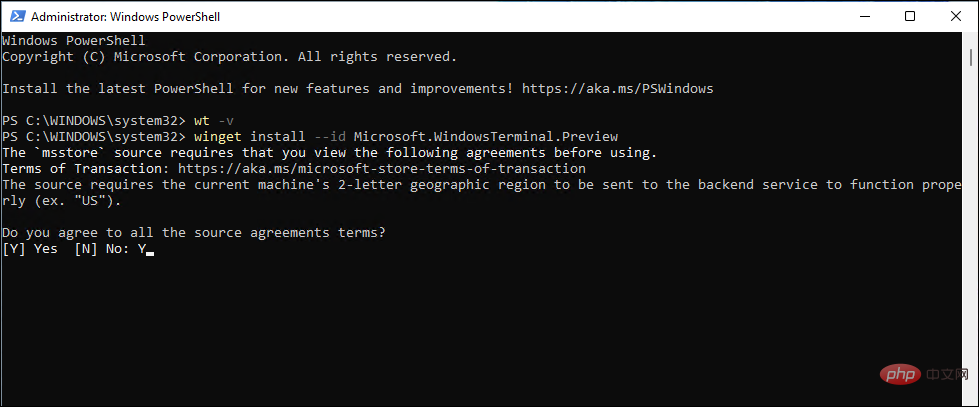
- La dernière version (par exemple 13.10733.0) sera installée avec succès sur votre système.
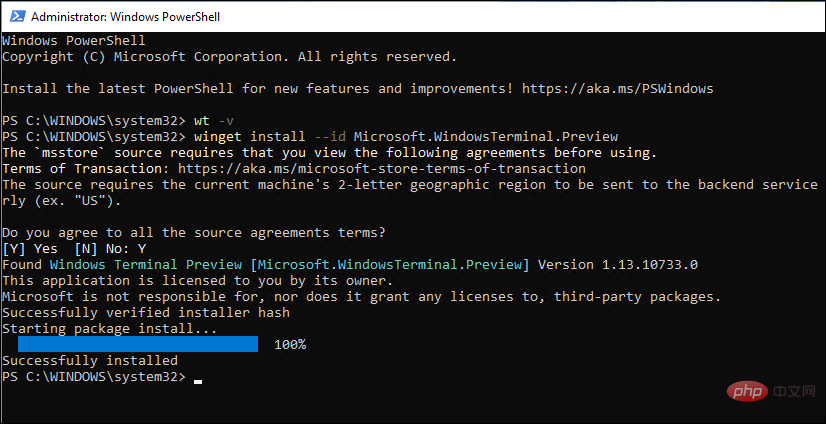
- Ensuite, faites un clic droit sur le menu Démarrer et sélectionnez Terminal Windows.
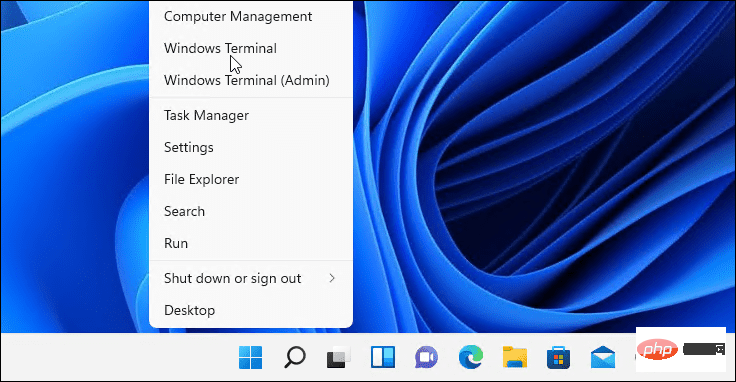
- Dans la fenêtre Terminal, appuyez sur la flèche vers le bas à côté du bouton Nouvel onglet et sélectionnez Paramètres.
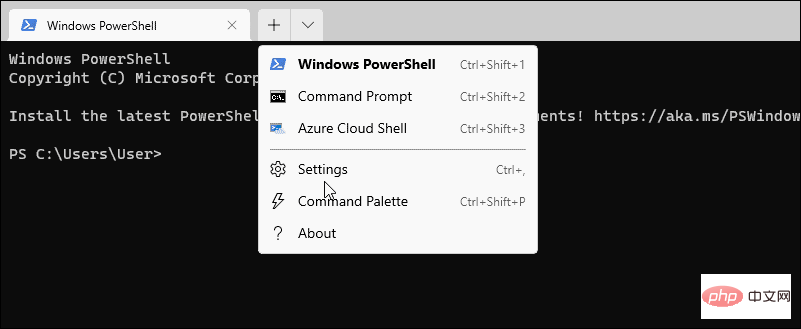
- Dans la section Paramètres, sous « Profils », cliquez sur « Windows PowerShell ».
- Basculez le commutateur Exécuter ce profil en tant qu'administrateur et cliquez sur Enregistrer.
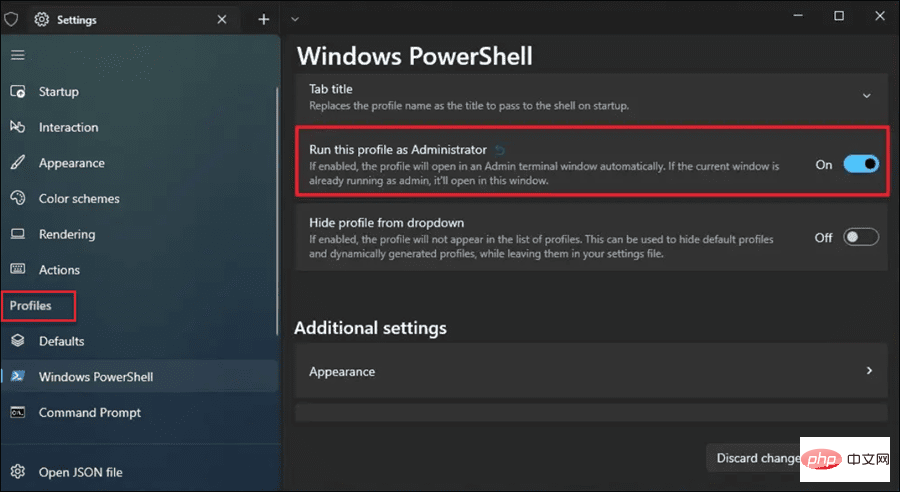
Exécuter les commandes PowerShell sur Windows 11
En suivant les étapes ci-dessus, vous pourrez exécuter PowerShell sur Windows 11 en tant qu'administrateur. Cela vous permettra d'exécuter des commandes puissantes pour vous aider à modifier les paramètres ou à résoudre les problèmes avec Windows 11.
Ce qui précède est le contenu détaillé de. pour plus d'informations, suivez d'autres articles connexes sur le site Web de PHP en chinois!

